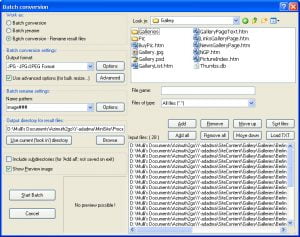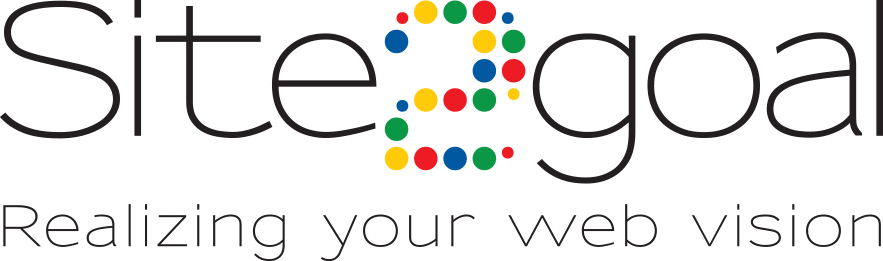תהליך עיבוד תמונה לאינטרנט
התאמת הרזולוציה והמימדים של התמונות
 המדריך מיועד לצלמים, מעצבים, בוני אתרים וכל מי שמעוניין להעלות תמונות לאתר אינטרנט… בצורה חכמה.
המדריך מיועד לצלמים, מעצבים, בוני אתרים וכל מי שמעוניין להעלות תמונות לאתר אינטרנט… בצורה חכמה.
רקע (או "הבעיה")
תמונות מגיעות ממקורות שונים כמו מצלמות, סורקים, מכשירים סלולאריים וכו'.
גודל התמונות נקבע על ידי שני פרמטרים:
רזולוציה – כמות הפיקסלים לאינטש' (DPI).
מימדים – רוחב וגודל התמונה.
התמונות המגיעות בדרך כלל "אינן מתאימות לאינטרנט" – כלומר, אינן מתאימות למימדי המסכים ויכולות ההפרדה שלהם (בלועזית, "רזולוציה").
לדוגמא, גודל אפקטיבי של מסך מחשב נייד הינו כ- 1000 פיקסלים ברוחב ו- 580 פיקסלים בגובה ויכולת ההפרדה היא 72 פיקסלים לאינטש'.
התמונות יהיו בד"כ ברזולוציה גבוהה יותר כדי לקבל איכות טובה יותר. בהדפסה למשל, המינימום הוא 300 DPI ו-1200 DPI תיתן הדפסה איכותית מאוד (האנציקלופדיה העברית, למי שזוכר היא דוגמא אחת).
מטרת המדריך: לספק תהליך הכנת תמונות לתצוגה מיטבית באתרי אינטרנט.
הפתרון:
ישנם מגוון כלים בשוק ובראשם פוטושופ, "גימפ" ותוכנות נוספות אשר ניתן לקבוע בהן את הרזולוציה והמימדים הנדרשים.
אנחנו נציע כלי חינמי הנקרא IrfanView (לחץ להורדה) המאפשר הגדרת מימדים ורזולוציה גם באופן אוטומטי – על מספר רב של קבצים. כלים רבים אחרים מטעים ומתייחסים לשינוי מימדי תמונה כשינוי רזולוציה. זה אינו נכון. ניתן לשנות רזולוציה עם/ללא שינוי מימדי התמונה אך ההיפך אינו נכון.
בשלב ראשון – נוריד ונתקין את התוכנה.
בשלב שני – נארגן את הקבצים על הדיסק.
נכון, זה אינו קשור לעיבוד תמונה – זה קשור לסיכוי היחיד לנהל מספר רב של קבצים ביעילות וללא תיסכולים מיותרים. לכן אניח שכל הקבצים מאורגנים בגלריות.
כל גלריה הינה אוסף של תמונות הנמצאות במחיצה ("פולדר" או :דירקטורי") מתאימים.
סדר על הדיסק יבטיח שימוש נוח וקל בתוכנה.
בד"כ סידור התמונות יאפשר לך זמן להחליט אילו תמונות יהיו ובאיזה גלריות.
הנטיה לפתור בעיות טכנולוגיות גורמת לעיתים להזניח את העיקר – את הבחירה של התמונות הנכונות.
עניין חשוב נוסף – שמות הקבצים.
התוכנה תדע להתמודד עם כל שם – לאחר העיבוד השמות יהיו בנאליים. לדוגמא:
p0001, p0002, p0003 וכן הלאה. הנסיון מלמד שזו הדרך הקלה והנוחה.
שלב שלישי – עבודה עם התוכנה
אחרי כל ההכנות – גם זה פשוט וקל. אז נניח שהתקנו את התוכנה והפעלנו אותה.
יש לבחור file->batch
יפתח החלון הבא:
הסברים:
החלון הזה נועד לאפיין את הטיפול בקבצי ההמרה.
לאפשר בחירת של הקבצים לעיבוד ואת מיקומם אח"כ.
את כל הטיפול בשמות הקבצים וכו'.
רק בחלון נוסף נגדיר את פעולות העיבוד (סבלנות…)
בתמונה ניתן לראות את הבחירות שביצעתי:
- למעלה משמאל בחרתי בהמרה עם שינוי שם קובץ התוצאה.
כדי לא לפגוע בקבצי המקור – כלל שתמיד כדאי לשמור בפעולות מסוג זה. - יש לסמן את תיבת הסימון לטיפול במספר רב של קבצים
- שמות קבצי התוצאה יהיו בתבנית image001, image002 וכן הלאה
מומלץ לא לנסות אותיות בעברית כי מעטות התוכנות שחיות איתם בשלום - מיד מתחתיו ניתן לבחור את המחיצה ("פולדר" דירקטורי") לקבצי המטרה.
- עכשיו נעבור לחלונות מימין – בחלון העליון מימין נבחר את במחיצה של קבצי
המקור. מתחת לחלון ניתן לסנן לפי סיומת שם הקובץ - אפשר לבחור מסנן של קבצי גרפיקה אופייניים כדי לקבל GIF, PNG, JPG וכו' יחד.
- בחלון התחתון יופיעו כל הקבצים הנבחרים – נשתמש בכפתורים שבין
החלונות כדי להוסיף, להחסיר קבצי תמונה. - עכשיו נחזור לעמודה השמאלית ונבחר בכפתור Advanced
ראו תצלום מסך עם המלצה לפעולה, יש הסברים נוספים מתחת לתצלום המסך.
בסיום כל הבחירות נלחץ על start bacth והכל יפעל בצורה אוטומטית
המסך מכיל כמות פעולות עשירה ביותר.
החוכמה היא לבחור רק את הפעולות הנדרשות.
CROP – אינה נדרשת. מאפשרת חיתוך התמונה החל מנקודה X,Y ברוחב ואורך מתאימים
RESIZE – שינוי גודל יכול בהחלט לעניין אותנו ולכן הוא מסומן. הבחירה הראשונה תשמור על יחס רוחב/גובה של התמונה. כלומר, התמונה תגדיר את הרוחב/גובה בהתאם למימד בתמונת המקור כך שהיא לא תעוות.
DPI – בחרנו ב-72 מהסיבה שזו הרזולוציה המתאימה למסכי מחשב
שני הכפתורים למטה משמאל – מאפשרים לשמור את ההגדרות או לטעון מקובץ קיים.
מאוד חשוב למי שמנהל כמות תמונות גדולה.
לא ארחיב לאופציות הנוספות, מפאת העובדה שצריך רקע רחב יותר.
בסיום כל הבחירות נלחץ על start bacth והכל יפעל בצורה אוטומטית
הנכם מוזמנים "לשחק" ולאות מה קורה – נסו גם את האופציה Negative, היא יצרה לי תוצאות מקסימות…
שיהיה בהנאה!